
Para este tutorial, necesitará lo siguiente:
En primer lugar descargamos el hermoso kit de Jaelop llamado "Black Night", es un regalo de promoción y lo puedes descargar AQUI.
El tubo es un gatito hermoso es de © Suzanne Woolcott, y lo puedes obtener tu número de licencia y la compra de los tubos AQUÍ.
Empecemos:
1 .- Abrir una nueva capa de trama de 500 x 500 píxeles.
2 .- Copiar y pegar como nueva capa el papel 1, a continuación, abra la máscara en su PSP, Abrir la máscara en su PSP, ir a máscaras / nueva máscara / a partir de una imagen, y aplicar la máscara a la capa del papel. Luego vas a máscaras / mascara / invertir y después máscara / borrar la máscara.
3 .- Ahora copia y pega como nueva capa el Elemento 17, redimensionamos al 25%.
4 .- Copiar y pegar como nueva capa el Elemento 3, redimensionamos al 18%, y aplicar algunas sombra a su elección.
5 .- Copiar y pegar como nueva capa el tubo Gorjuss, y redimensionamos a conveniencia. Mover esta capa debajo de la capa del marco.
6 .- Copiar y pegar como nueva capa el Elemento 10, redimensionamos al 14%, y reflejar.
7 .- Copiar y pegar como nueva capa el Elemento 23, redimensionamos al 15%, y aplicar la sombra que hemos venido usando anteriormente.
8 .- copiar y pega como nueva capa el elemento 15, redimensiona al 15%, refleja y luego rota libremente 15 grados a la derecha. Duplica la capa, refleja la capa que acabas de duplicar, luego gira hacia abajo y mueve ambas capas abajo de la capa de las plumas.
9 .- Copiar y pegar como nueva capa el Elemento 14, redimensionamos al 15%, con la herramienta goma de borrar elimina el tallo, y luego duplica la capa, y gira hacia abajo la capa dupicada. Ponerlos como se puede observar ver en el diseño.
10 .- Copiar y pegar como nueva capa los Elementos 19 y 21, redimensionamos el primer o al 15% y el segundo al 12%, respectivamente. Ponerlos como se puede ver en el diseño.
11 .- Copiar y pegar como nueva capa El Elemento 6, redimensionamos al 7%, duplicar dos veces, y aplicar la sombra que hemos venido utilizados anteriormente. Ponga las tres flores como se puede ver en el diseño.
12 .- Copiar y pegar como nueva capa el Elemento 1, redimensionamos al 20% o algo menos, y aplicar sombra también como la que hemos venido utilizando, y giro libre de 10 grados a la izquierda.
13 .- Incorpora tu número de licencia y fusiona todas las capas visibles.
14 .- Escribe tu nombre con una fuente de su elección, hemos utilizado: fuente: Mostilos, tamaño: 36, color externo: negro, en el interior de color: # FBFDD1. Y aplicar la sombra que hemos utilizado anteriormente.
15 .- Guardar como PNG.
Ya está terminado
Esperamos que les haya gustado este tutorial.
Nos encantaría ver los resultados, si quieres puedes enviarnos sus diseños con los resultados de este tutorial a mymtutoriales@gmail.com
Gracias por probar este tutorial.
Este tutorial fue realizado por mi amiga Mariel - © Artistic Dreams el día 3 de septiembre de 2009, y traducido al español por Maryana cualquier parecido con cualquier otro tutorial es totalmente casualidad.
Maryana y Mariel © M&M Tutoriales
Esta obra está bajo una licencia de Creative Commons








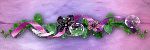

















No hay comentarios:
Publicar un comentario